wps如何设置批注字体格式 WPS批注字体设置方法
更新时间:2023-08-29 10:00:54作者:xiaoliu
wps如何设置批注字体格式,WPS是一款功能强大的办公软件,其批注功能能够方便地对文档进行标注和评论,在使用WPS时,我们可能会遇到需要设置批注字体格式的情况。通过WPS的批注字体设置方法,我们可以轻松调整字体的样式、大小、颜色等属性,使批注更加清晰易读。在编辑文档时,合理设置批注字体格式不仅能提高工作效率,还能使文档更加专业和美观。接下来我们将详细介绍WPS如何设置批注字体格式,让您能够更好地利用这一功能,提升办公效率。
具体方法:
1、首先点击顶部“开始”。
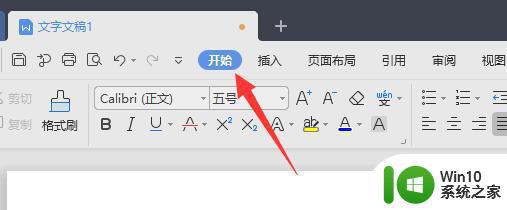
2、接着点击右边样式栏中的“小箭头”,如图所示。
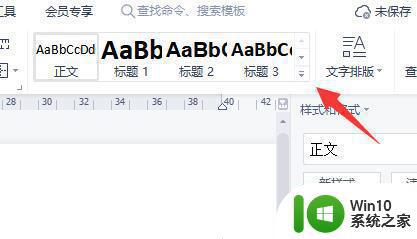
3、然后选择下面的“显示更多样式”。
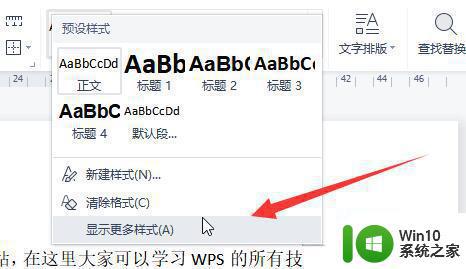
4、随后选中想要批注的文字,点击“插入”。
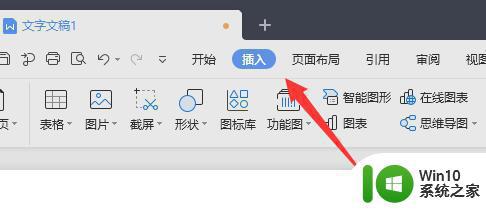
5、再按下其中的“批注”按钮。
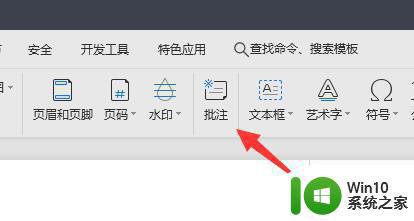
6、点击后,就能添加批注了。
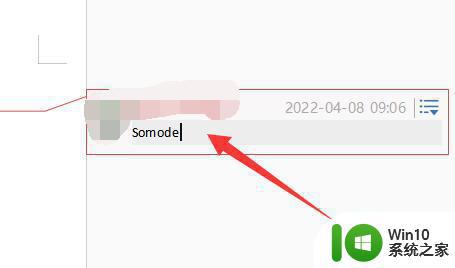
7、添加完成后,点击右边样式和格式栏中的“批注文字”。
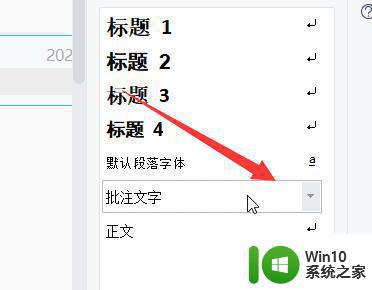
8、打开后在其中就能修改批注字体了,最后点击“确定”保存即可。
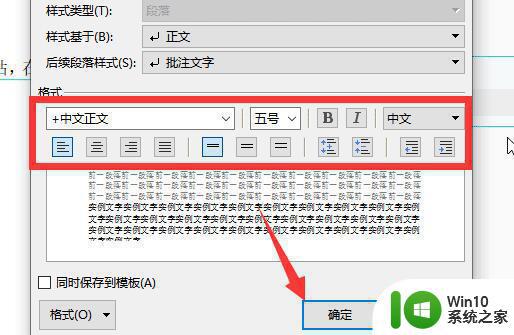
以上是有关如何在WPS中设置批注字体格式的全部内容,如果需要,请按照以上步骤进行操作。希望这对您有所帮助!
wps如何设置批注字体格式 WPS批注字体设置方法相关教程
- wps怎样改变批注的文字颜色 wps如何改变批注的文字颜色
- wps怎么修改批注者名字 wps批注者名字如何修改
- wps怎么设置表格默认字体 wps表格默认字体设置步骤
- wps批注在哪里 wps批注功能在哪里设置
- wps字体设置 wps字体设置步骤
- wps删除批注 wps删除批注方法
- wps批注栏注怎么删除 如何删除wps批注栏注
- wps表格批注新功能 wps表格批注新功能的优势
- wps如何设置透明字体 wps字体如何设置透明效果
- wps文档批注怎么修改批注人姓名 WPS批注中作者信息修改
- wps怎么设置字体动画 wps字体动画设置方法
- wps如何设置文字间距 wps文字中如何设置字体间距
- U盘装机提示Error 15:File Not Found怎么解决 U盘装机Error 15怎么解决
- 无线网络手机能连上电脑连不上怎么办 无线网络手机连接电脑失败怎么解决
- 酷我音乐电脑版怎么取消边听歌变缓存 酷我音乐电脑版取消边听歌功能步骤
- 设置电脑ip提示出现了一个意外怎么解决 电脑IP设置出现意外怎么办
电脑教程推荐
- 1 w8系统运行程序提示msg:xxxx.exe–无法找到入口的解决方法 w8系统无法找到入口程序解决方法
- 2 雷电模拟器游戏中心打不开一直加载中怎么解决 雷电模拟器游戏中心无法打开怎么办
- 3 如何使用disk genius调整分区大小c盘 Disk Genius如何调整C盘分区大小
- 4 清除xp系统操作记录保护隐私安全的方法 如何清除Windows XP系统中的操作记录以保护隐私安全
- 5 u盘需要提供管理员权限才能复制到文件夹怎么办 u盘复制文件夹需要管理员权限
- 6 华硕P8H61-M PLUS主板bios设置u盘启动的步骤图解 华硕P8H61-M PLUS主板bios设置u盘启动方法步骤图解
- 7 无法打开这个应用请与你的系统管理员联系怎么办 应用打不开怎么处理
- 8 华擎主板设置bios的方法 华擎主板bios设置教程
- 9 笔记本无法正常启动您的电脑oxc0000001修复方法 笔记本电脑启动错误oxc0000001解决方法
- 10 U盘盘符不显示时打开U盘的技巧 U盘插入电脑后没反应怎么办
win10系统推荐
- 1 萝卜家园ghost win10 32位安装稳定版下载v2023.12
- 2 电脑公司ghost win10 64位专业免激活版v2023.12
- 3 番茄家园ghost win10 32位旗舰破解版v2023.12
- 4 索尼笔记本ghost win10 64位原版正式版v2023.12
- 5 系统之家ghost win10 64位u盘家庭版v2023.12
- 6 电脑公司ghost win10 64位官方破解版v2023.12
- 7 系统之家windows10 64位原版安装版v2023.12
- 8 深度技术ghost win10 64位极速稳定版v2023.12
- 9 雨林木风ghost win10 64位专业旗舰版v2023.12
- 10 电脑公司ghost win10 32位正式装机版v2023.12